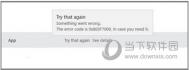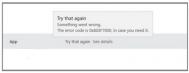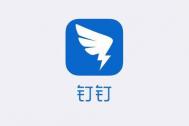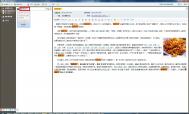win10应用更新错误代码803F7000解决方法

方案一:重命名应用文件夹
1、右键点击开始按钮,选择命令提示符(管理员)
2、依次执行如下命令(每输入一行命令,按一次回车键):
net stop wuauserv
(本文来源于图老师网站,更多请访问http://m.tulaoshi.com/windowsshi/)rename c:windowsSoftwareDistribution softwaredistribution.old
net start wuauserv
exit
3、然后重新进入商店并尝试更新
方案二:使用专属工具进行解决
这种方式很简单,只要下载微软专属疑难解答工具,并运行修复就可以解决。

值的注意的事,部分杀毒软件也可能会影响到应用的更新,如果上述方法无效,可暂时关闭杀毒软件实时监控等程序后,再次尝试运行。
win10图标右上角箭头怎么去掉

1、找到目标文件夹(图老师整理),并点击右键,选择属性

2、点击下方的高级按钮

3、取消勾选下面两个压缩和加密相关的选项,点击确定

4、在属性窗口点击确定,此时会询问是否将此设定应用到子文件夹和文件,如果你想彻底解除压缩和加密,可以直接点击确定,否则在选择仅将更改应用于此文件夹后,再点击确定

win10飞行模式关不掉解决办法

1、进入C:WindowsPolicyDefinitions,找到Microsoft-Windows-Geolocation-WLPA(m.tulaoshi.com)dm.admx文件并删除

2、如果由于权限问题无法删除(如上图),可利用软媒魔方的设置大师为鼠标右键菜单加入管理员取得所有权功能

3、再次进入第1步位置,找到需要删除的文件,在该文件上点击右键,选择管理员取得所有权
(本文来源于图老师网站,更多请访问http://m.tulaoshi.com/windowsshi/)
4、执行夺权后,再次删除该文件(如怕出意外可放入回收站)
之后重新进入组策略编辑器,就会发现不会出现那个弹窗啦。